Mục đích: Giúp đơn vị tổng hợp nhu cầu CCTL và xác định nguồn CCTL theo chế độ lương mới để nộp báo cáo cho đơn vị cấp trên.
Hướng dẫn thực hiện:
I. Tổng hợp nguồn thực hiện và nhu cầu CCTL
- Sau khi lập bảng CCTL, chọn mục Tổng hợp nguồn thực hiện và nhu cầu CCTL.
- Hệ thống lấy lên bảng tổng hợp nguồn thực hiện và nhu cầu CCTL trong đó:
- Tại Nhóm B – Tổng nhu cầu năm 2023: Các chỉ tiêu hiển thị số tiền được tự động lấy từ Chi tiết nhu cầu CCTL, anh/chị không thể chỉnh sửa.
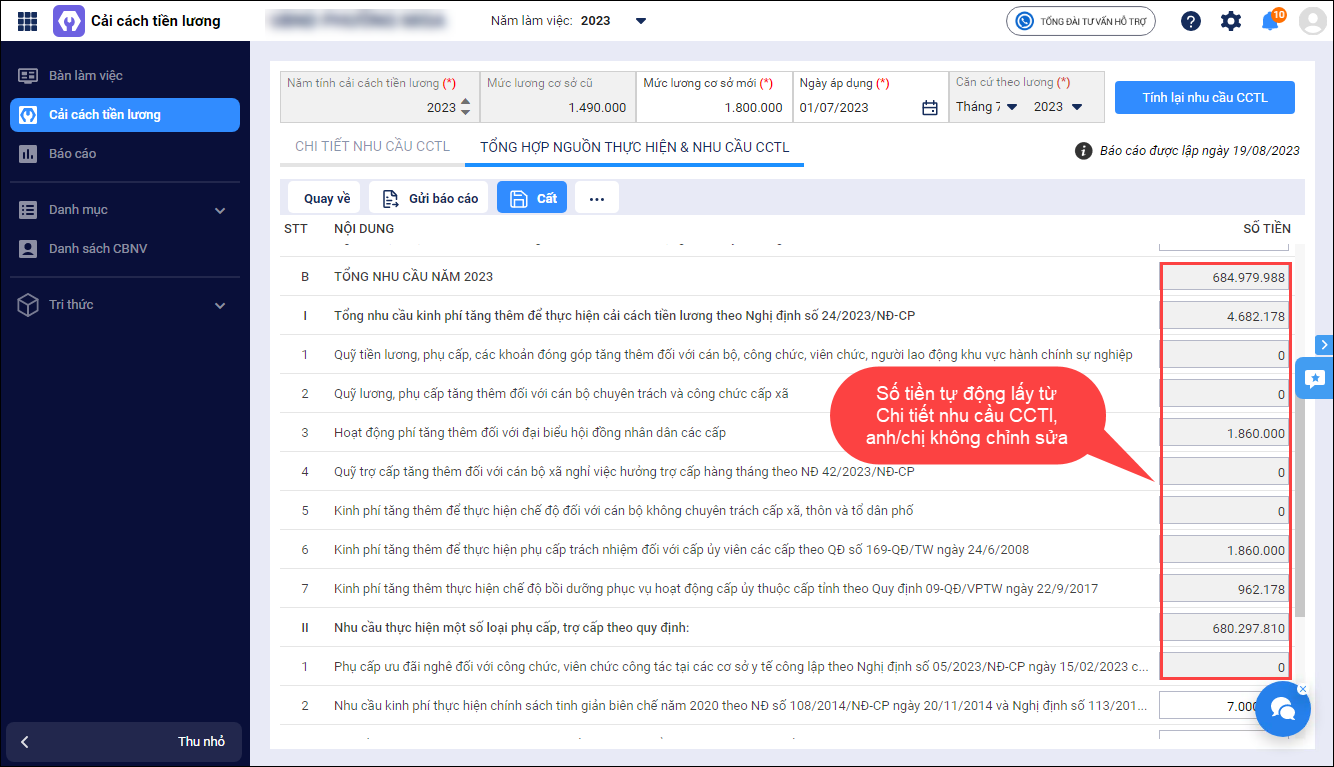
- Tại Nhóm A – Nguồn thực hiện cải cách tiền lương: Anh/chị tự nhập số tiền tương ứng từng chỉ tiêu theo số liệu của đơn vị tài chính giao xuống.
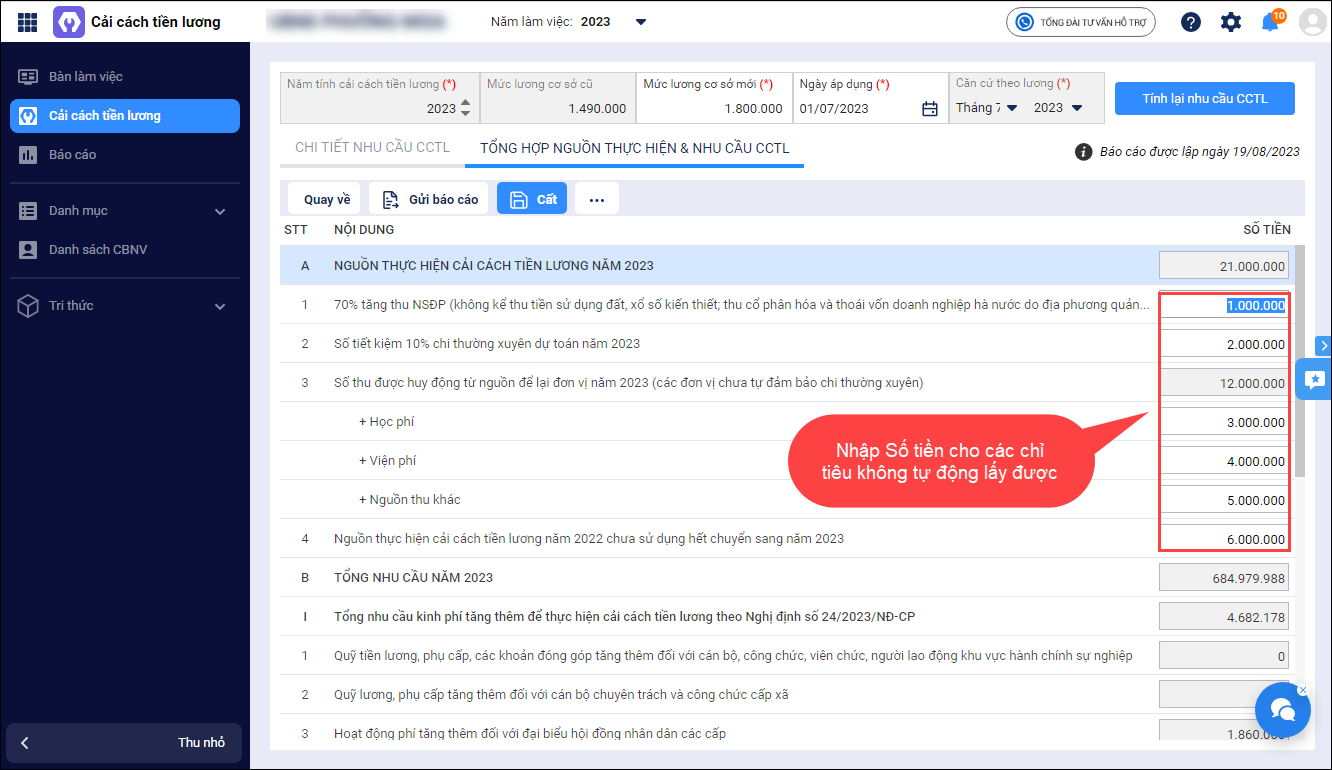
- Tại Nhóm C – Chênh lệch nhu cầu và nguồn năm 2023: Phần mềm tự động tính chênh lệch dựa trên số liệu đã khai báo bên trên, anh/chị không thể chỉnh sửa.
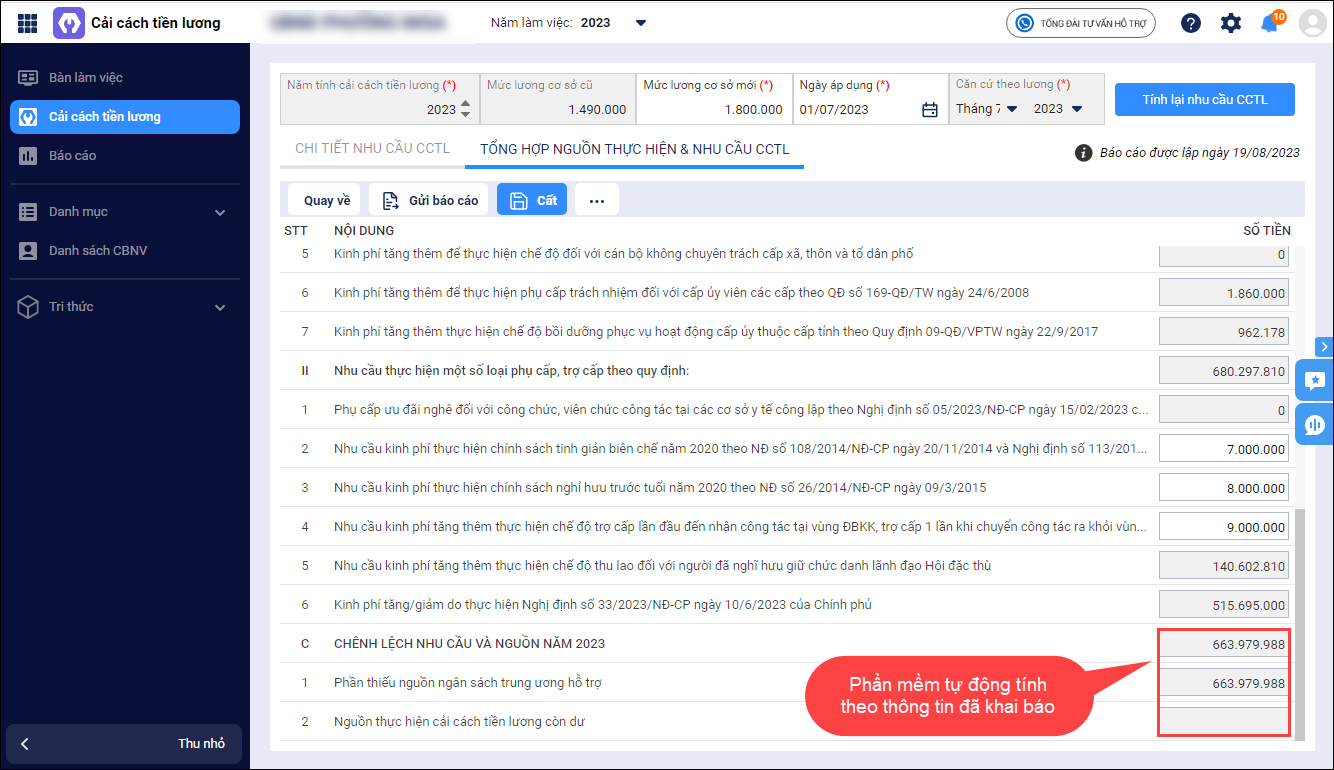
- Tại Nhóm B – Tổng nhu cầu năm 2023: Các chỉ tiêu hiển thị số tiền được tự động lấy từ Chi tiết nhu cầu CCTL, anh/chị không thể chỉnh sửa.
- Nhấn Cất để lưu.

- Để in báo cáo tổng hợp liên quan, nhấn vào biểu tượng dấu ba chấm. Chọn In và chọn biểu tương ứng.
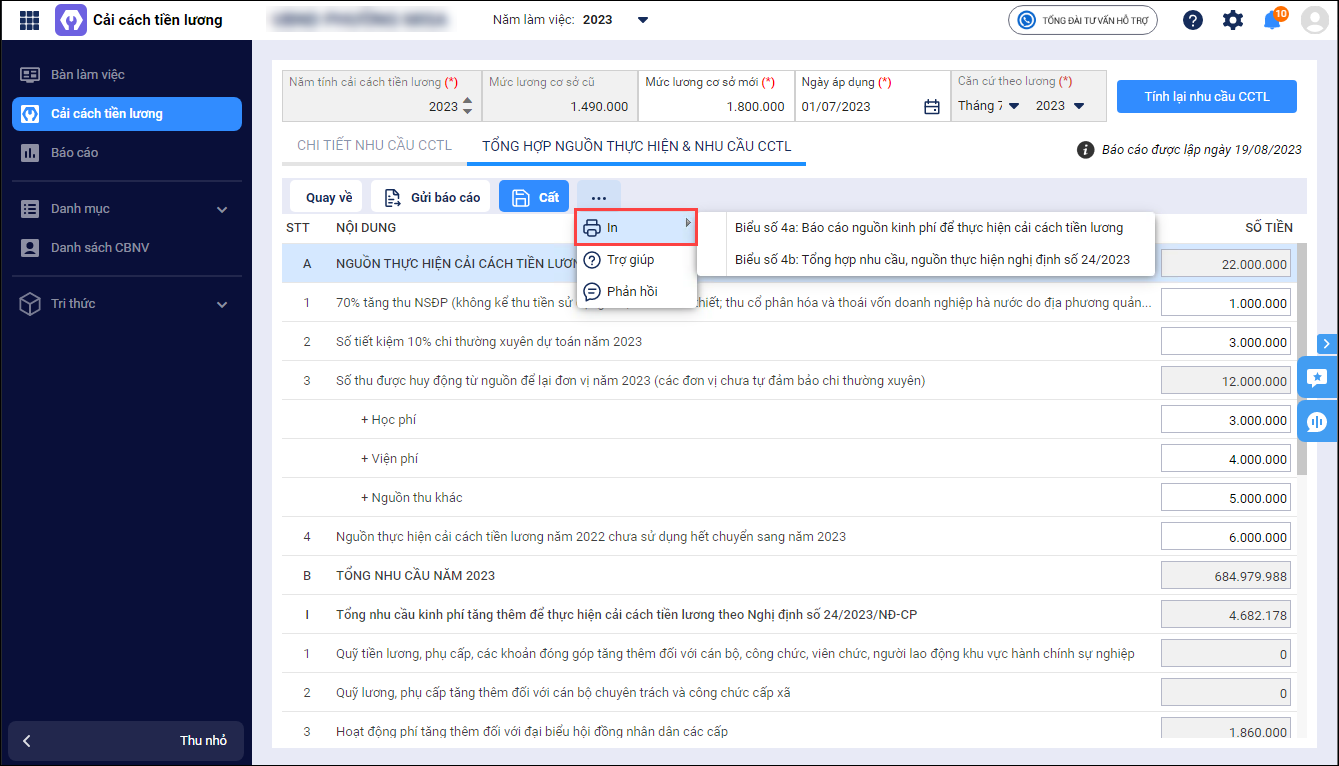
- Biểu số 4a: Báo cáo nguồn kinh phí để thực hiện cải cách tiền lương.
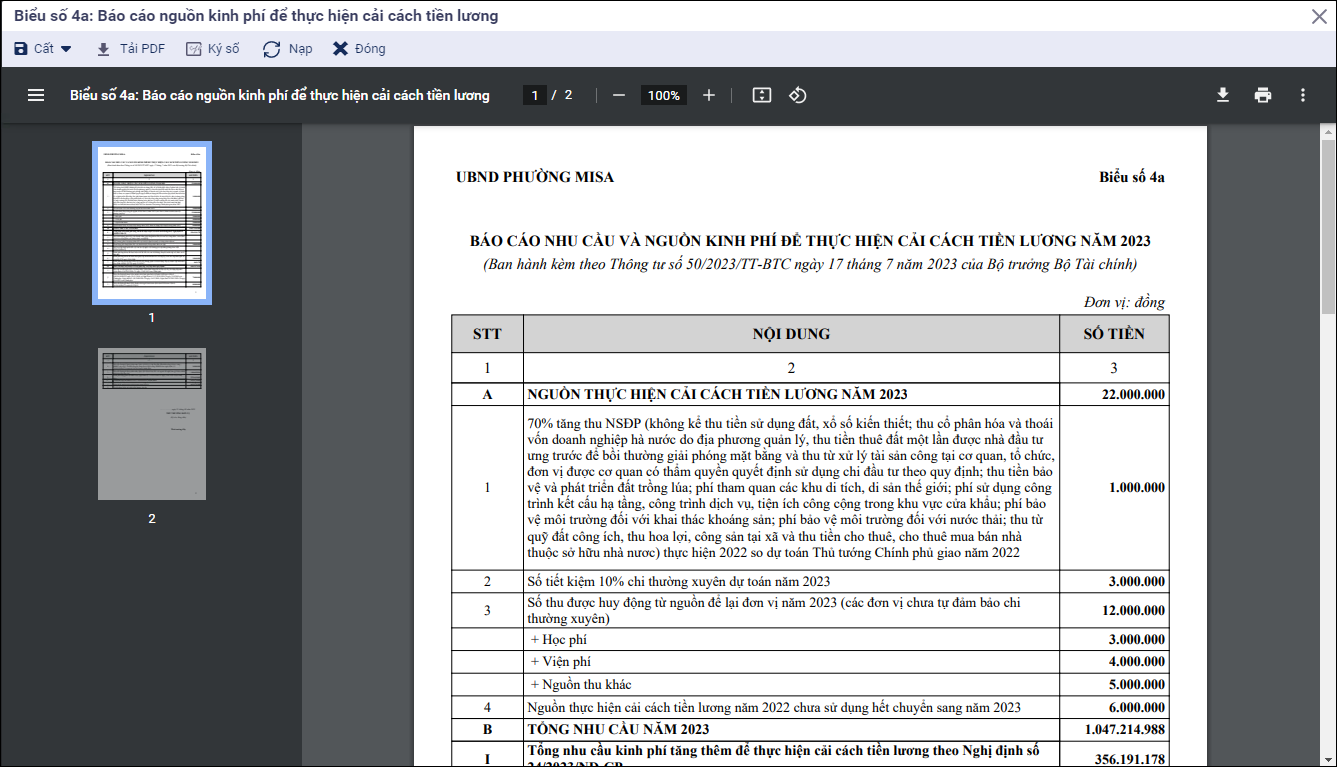
- Biểu số 4b: Tổng hợp nhu cầu, nguồn thực hiện nghị định số 24/2023.
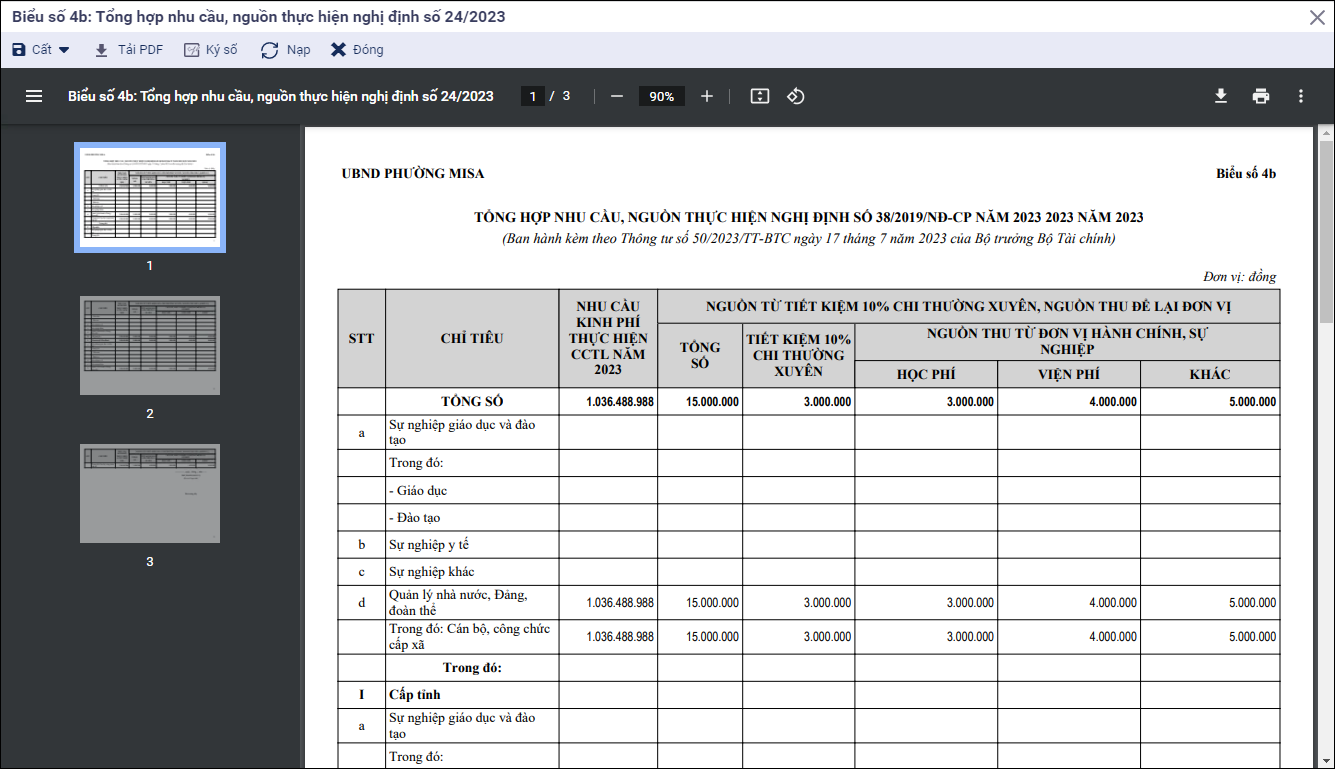
- Biểu số 4a: Báo cáo nguồn kinh phí để thực hiện cải cách tiền lương.
II. Gửi báo cáo lên cấp trên
- Sau khi lập xong bảng CCTL, đơn vị gửi báo cáo lên cho cấp trên bằng cách nhấn Gửi báo cáo.
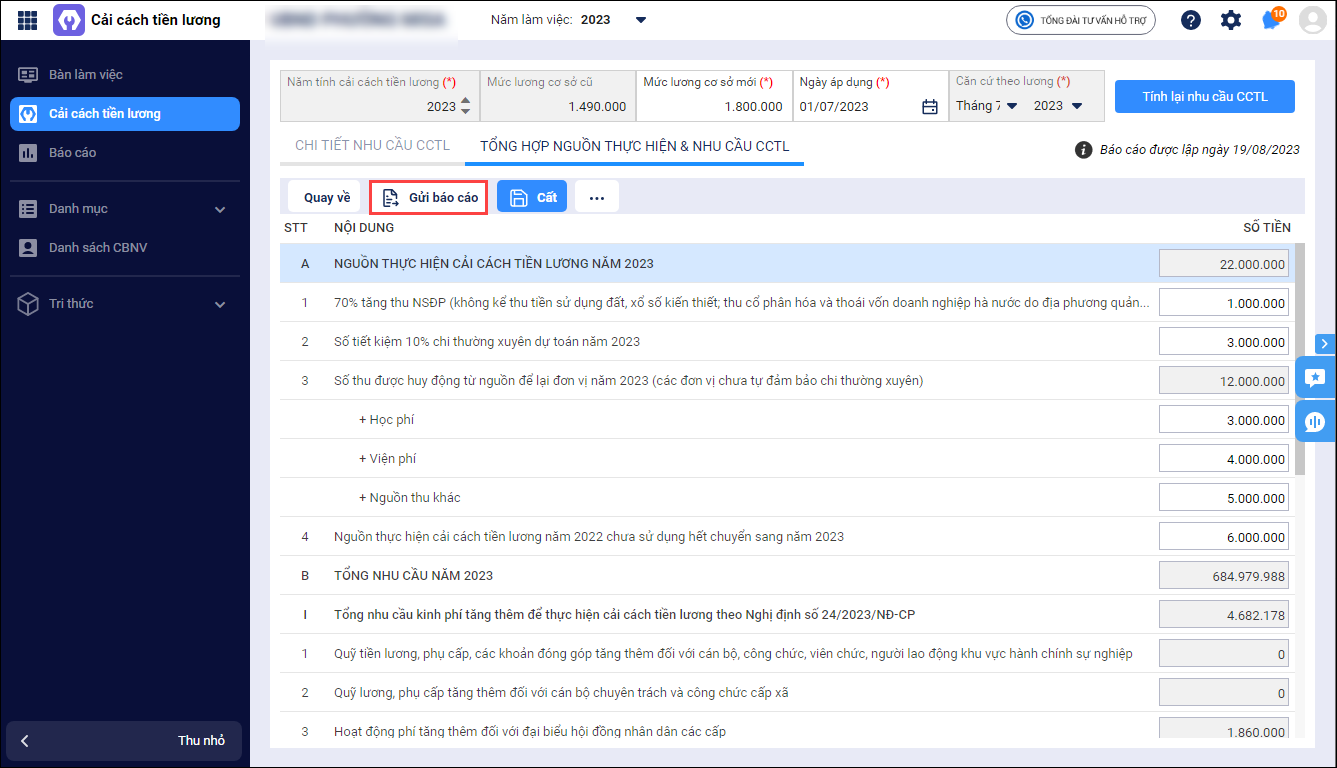
- Chọn đơn vị nhận báo cáo.
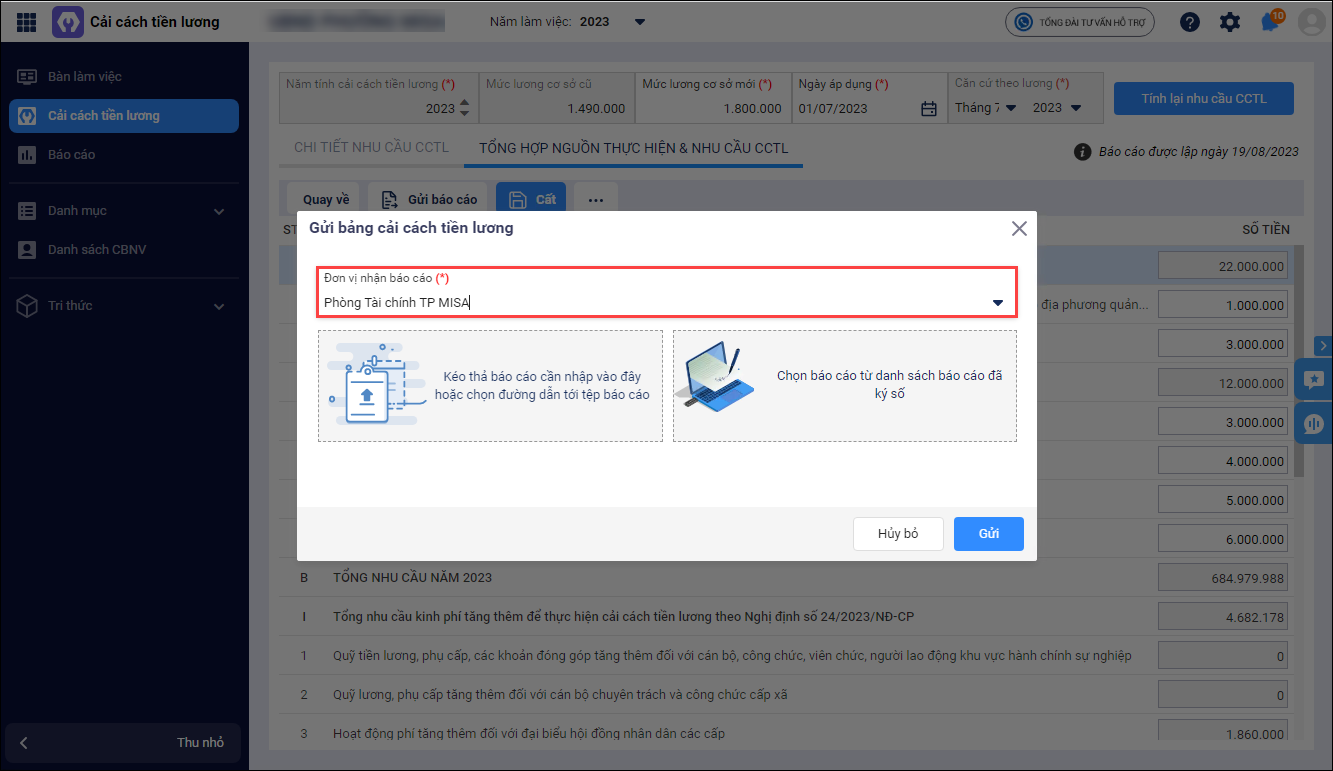
- Anh/chị có thể đính kèm các báo cáo liên quan bằng cách kéo thả báo cáo cần nhập hoặc chọn đường dẫn tới tệp báo cáo. Hoặc chọn nhanh những báo cáo đã ký số được phần mềm hệ thống lại.
- Nhấn Gửi để gửi báo cáo cho đơn vị cấp trên.
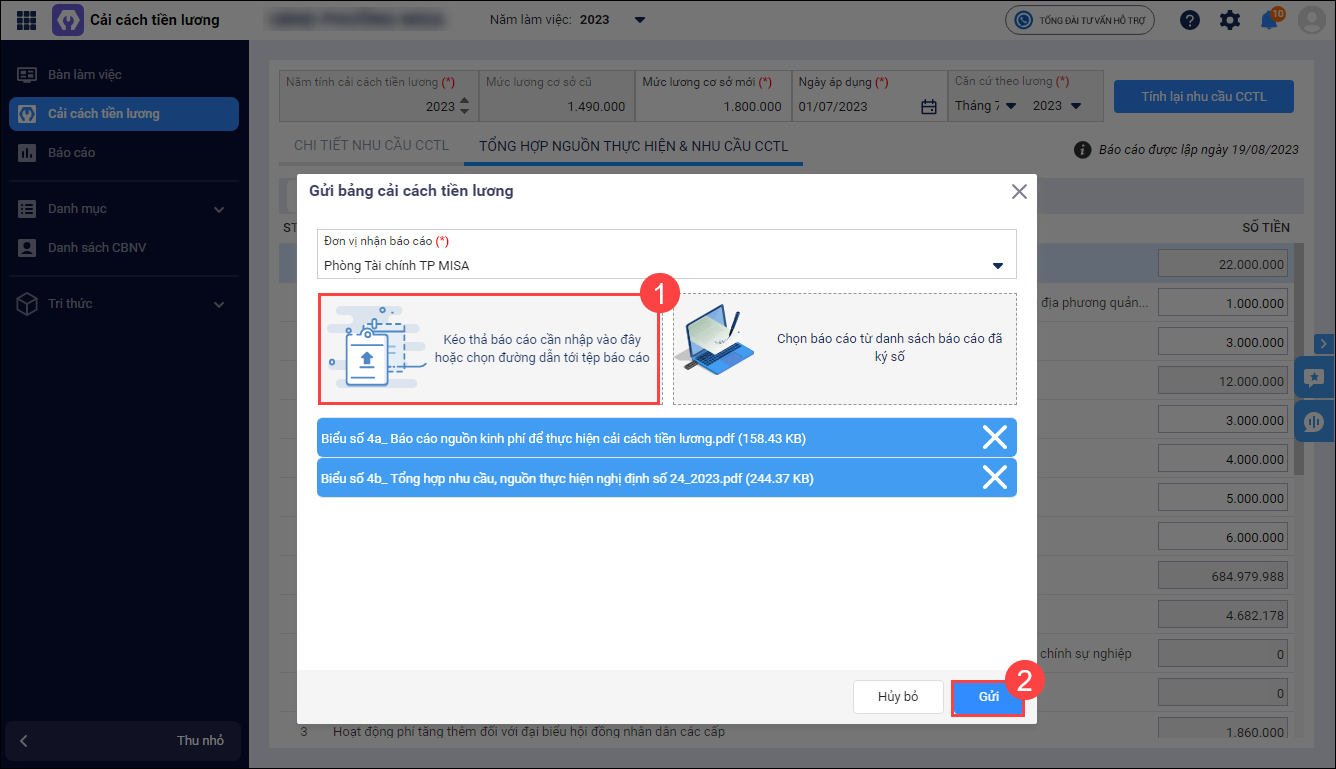
- Sau khi gửi lên cấp trên, chương trình sẽ tự động chuyển trạng thái của bảng cải cách tiền lương sang Đã nộp để chờ ĐVCQ duyệt bảng CCTL.
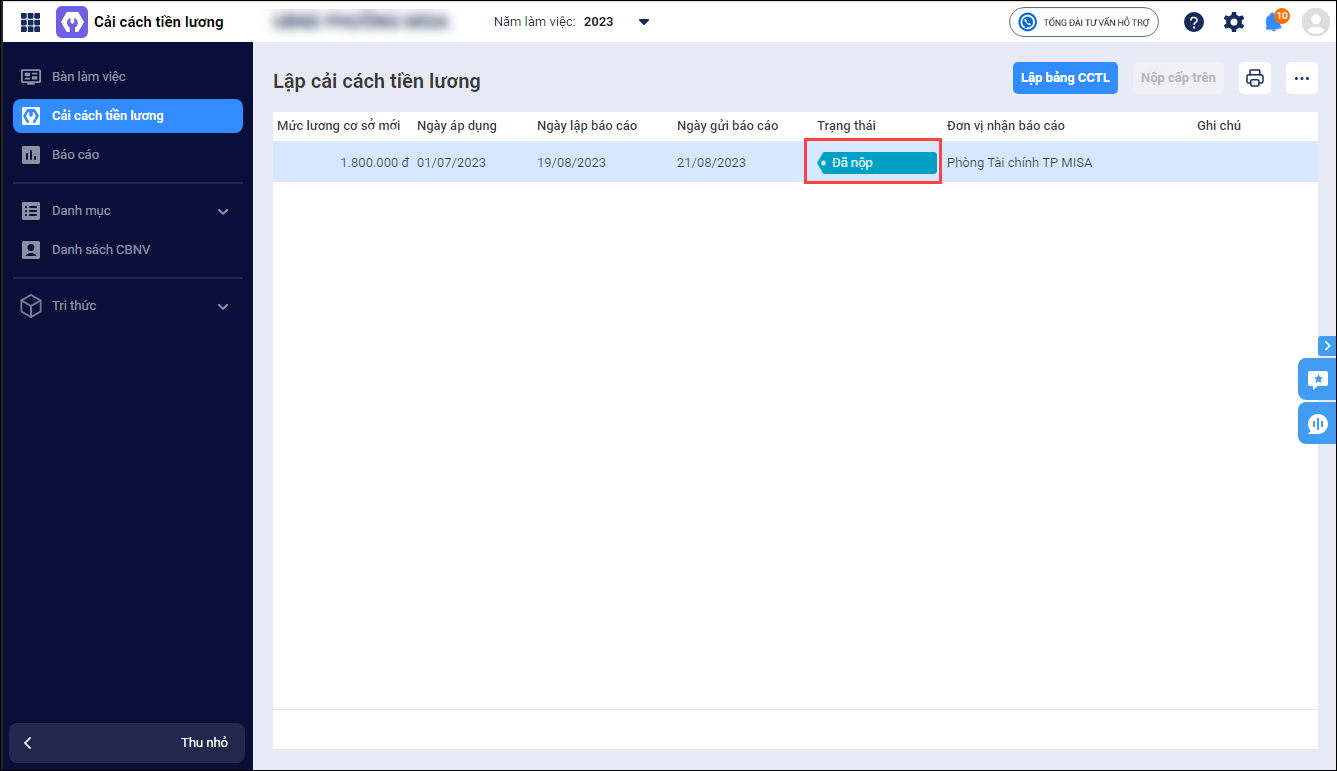
III. Tính lại nhu cầu CCTL
- Sau khi tính nhu cầu CCTL, trường hợp cần sửa đổi, bổ sung, anh/chị chọn Tính lại nhu cầu CCTL.
- Chọn Tính lại.
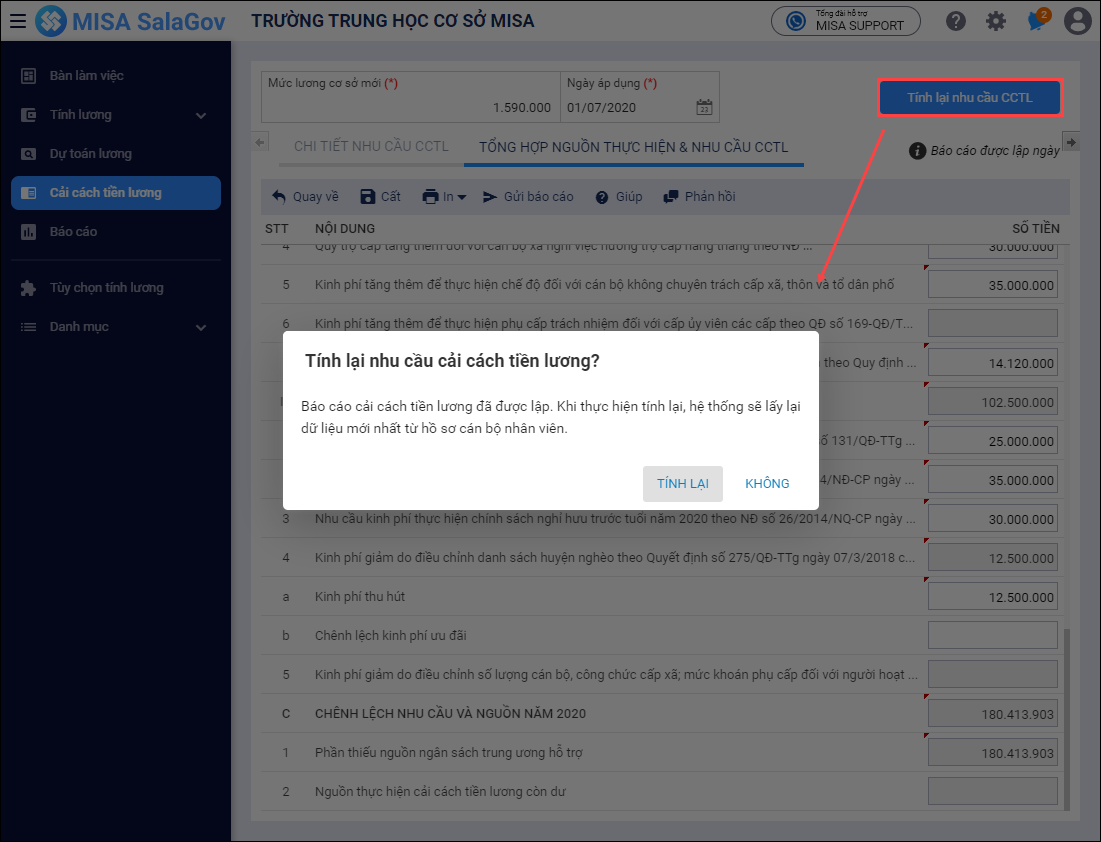
IV. Xóa bảng CCTL
Trường hợp lập xong bảng cải cách tiền lương mà chưa gửi lên đơn vị cấp trên hoặc đơn vị cấp trên từ chối bảng CCTL mà đơn vị đã gửi thì có thể xóa bảng CCTL.
- Tại danh sách cải cách tiền lương, chọn bảng cải cách tiền lương cần xóa, nhấn Xóa.
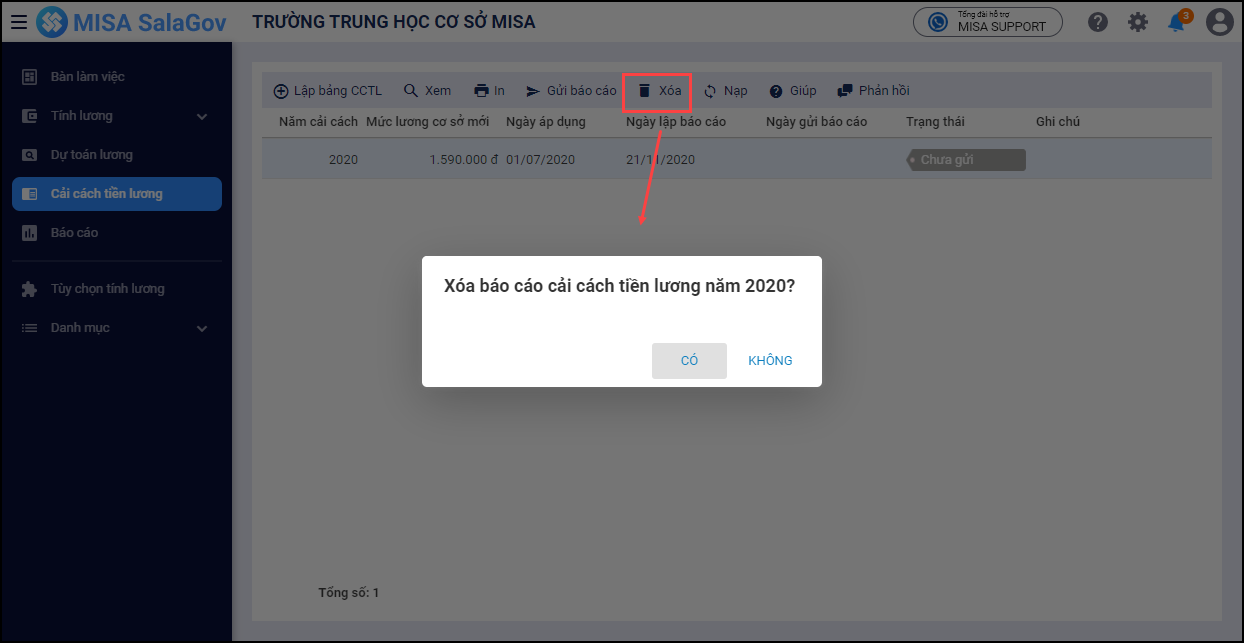
- Nhấn Có để xác nhận xóa bảng CCTL, nhấn Không để phần mềm giữ nguyên bảng CCTL đó.
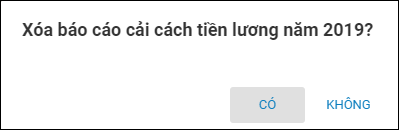




 024 3795 9595
024 3795 9595 https://www.misa.vn/
https://www.misa.vn/




